
- •Оглавление
- •Введение
- •Что такое MapInfo Professional и как она работает
- •Обзор настольной картографии
- •Обзор возможностей
- •Как успешно обучиться работе с MapInfo
- •Пользование технической поддержкой
- •Строка сообщений
- •Справочная система
- •Пользование технической поддержкой
- •Перед тем, как позвонить
- •Что нового в MapInfo Professional 7.5
- •Усовершенствования вывода на печать
- •Усовершенствования в работе с базами данных
- •Дополнения в топоцентрические системы координат
- •Улучшения в работе с картами
- •Улучшения в работе отдельных модулей
- •Улучшения в меню
- •Улучшения отдельных программ
- •Изменения в программе EasyLoader
- •Улучшения в MapBasic
- •Новые функции MapInfo Professional 7.8
- •Добавлена поддержка клиента WFS
- •Улучшенная поддержка растров
- •Улучшения работы с картами
- •Добавление пользовательских символов
- •Изменения в режиме Автотрассировки
- •Улучшение 3D изображения
- •Изменения и дополнения новых систем координат
- •Улучшения печати
- •Улучшение работы с базами данных
- •Новые и усовершенствованные утилиты
- •Улучшения в документации
- •Усовершенствования в лицензиях
- •Системные требования для MapInfo Professional
- •Обработка соединений с базами данных
- •Перед установкой MapInfo Professional
- •Работа с Просмотрщиком MapInfo 7.5 CD
- •Установка MapInfo Professional 7.5
- •Полная установка
- •Выборочная установка
- •Установка MapInfo в сети
- •Выделение пользователей
- •Установка данных
- •MapInfo и Microsoft IntelliMouse ™
- •Проблемы при установке
- •Как удалить MapInfo Professional из системы
- •Настройка режимов MapInfo Professional
- •Доступ к Режимам
- •Настройка Режимов
- •Настройка системных режимов
- •Режимы окна Карты
- •Режим Окно Легенды
- •Стартовые режимы
- •Установка порядка записи адреса
- •Настройки каталогов
- •Параметры вывода графики
- •Режим Принтеры
- •Настройка стилей оформления
- •Запуск и закрытие MapInfo Professional
- •Запуск MapInfo
- •Использование Рабочего набора Startup.wor
- •Как открыть таблицу
- •Выход из MapInfo Professional
- •Закрытие MapInfo и Рабочий набор Mapinfow.wor
- •Знакомство с МapInfo Professional
- •Работа с инструментальными панелями
- •Использование Рабочих Наборов
- •MapInfo Professional начинается с данных
- •Что такое база данных и другие основные термины
- •Открытие таблиц и файлов
- •Окна просмотра в MapInfo Professional
- •Отображение данных в окне Карты
- •Отображение данных в окне Списка
- •Отображение данных в окне Графика
- •Отображение данных в окне Отчета
- •Другие окна для отображения данных
- •Что такое слои и объекты
- •Что такое слой
- •Объекты карты как часть слоев
- •Как управлять слоями
- •Что такое Косметический слой?
- •Как сделать слой “изменяемым”
- •Выбор объектов на слое
- •Получение информации о слое
- •Работа с тематическими слоями
- •Работа со слоями растров и поверхностей в Управлении слоями
- •Работа со сшитыми слоями
- •Как открыть сшитый слой
- •Сохранение и экспорт результатов работы
- •Сохранение Рабочего Набора
- •Как закрыть таблицу
- •Сохранение Таблицы или Сохранение копии таблицы
- •Экспорт данных в новый формат
- •Использование Каталога программ
- •О дополнительных программах MapInfo Professional
- •Доступ и загрузка программ из Каталога программ
- •Добавление (Регистрация) Программы к Каталогк программ
- •Правка Заголовка программы и ее Описания
- •Удаление программы из Каталога программ
- •Использование Инструментальной панели Программы
- •Как поместить данные на карту
- •Когда надо геокодировать, а когда создавать точки
- •Создание TAB-файла из данных
- •Создание TAB-файлов из таблиц Excel (.XLS)
- •Создание TAB-файлов из базы данных Access
- •Создание TAB-файлов из данных dBase
- •Создание TAB-файлов для данных Lotus 1-2-3
- •Регистрирование таблиц ASCII
- •Импорт GML-файлов в таблицу TAB
- •Работа с удаленными данными СУБД
- •С чего начать?
- •Общая процедура геокодирования
- •Режимы геокодирования
- •Методы геокодирования
- •Поиск точного совпадения адресов
- •Размещение геокодированных точек
- •Сравнение названий улиц
- •Сравнение номеров домов
- •Сравнение областей
- •После геокодирования
- •Использование программы Вывод координат
- •Выбор негеокодированных записей
- •Размещение новых геокодированных точек
- •Результирующие коды
- •Раскодирование таблицы
- •Приближение к 100% геокодированию
- •Описки в данных
- •Уточняющие границы поиска адреса
- •Простая подстановка, ограниченная пробелами
- •Сокращение после знака
- •Допустимые пробелы
- •Неправильная нумерация домов
- •Абонентские ящики
- •Неправильное название города
- •Как пользоваться кодами результатов
- •Примеры кодов
- •Создание точечных объектов из формата Широта/Долгота
- •Создание точечных объектов из таблиц Excel или Lotus
- •Создание точечных объектов из формата Широта/Долгота
- •Создание точечных объектов в другой проекции
- •Рассеивание точек
- •Создание точек, обозначающих пересечения
- •Показ данных на карте
- •Вывод на печать
- •Настройка параметров страницы
- •Настройки печати Графика/Списка/3D-Карты
- •Дополнительные настройки печати
- •Проблемы при печати
- •Обработка данных
- •Работа с таблицами MapInfo
- •Добавление данных к таблице
- •Обновление части таблицы
- •Добавление записей в таблицу
- •Разделение данных из одной колонки в несколько колонок
- •Создание новых таблиц
- •Изменение структуры таблиц
- •Копирование и переименование таблиц
- •Удаление таблицы
- •Упаковка таблицы
- •Просмотр таблиц в окне Списка
- •Создание отчетов Crystal Reports
- •Необходимые условия для обработки пространственных данных в СУБД
- •Поддержка Oracle Spatial
- •Доступ к удаленным базам данных с помощью ODBC
- •Создание новых источников данных (ODBC)
- •Открытие таблиц СУБД
- •Ввод SQL-запросов вручную
- •Создание прямого доступа к удаленной базе данных
- •Сохранение связанной таблицы
- •Работа с таблицами СУБД
- •Производительность при прямом доступе к большим таблицам СУБД
- •Запрет на редактирование пространственного объекта
- •Инструменты рисования и редактирования
- •Инструменты рисования
- •Команды рисования и редактирования
- •Рисование объектов
- •Применение окна Линейки
- •Стили графических объектов
- •Рисование полигонов и полилиний
- •Преобразование полилиний в полигоны
- •Рисование символов
- •Изменения стиля символа на Карте
- •Поддерживаемые шрифты
- •Работа с растровыми символами
- •Ввод и работа с текстом на Карте
- •Редактирование объектов
- •Перемещение и изменение размеров объектов Карты
- •Изменение формы объектов
- •“Совмещение узлов” для выбора узлов и центроидов
- •Сглаживание полилиний
- •Преобразование полигонов в полилинии
- •Выборки по запросам
- •Выборка данных в MapInfo Professional
- •Характеристики выборок
- •Выбор на экране
- •Инструменты, используемые для выбора
- •Команда Отменить выбор
- •Выбор с помощью запросов в MapInfo Professional
- •Команда Выбрать
- •Создание выражений
- •Выбор объектов с помощью команды Выбрать
- •Интерактивный выбор объектов
- •Команда SQL-запрос
- •Сохранение запросов
- •Шаблоны запросов
- •Вычисляемые колонки
- •Создание псевдонимов колонок
- •Обобщение данных
- •Группирование и упорядочивание данных
- •Объединение таблиц командой SQL-запрос
- •Внешнее объединение
- •Поиск информации внутри колонки с помощью функции InStr
- •Выбор записей таблицы, отсутствующих в другой таблице
- •Выбор четных или нечетных записей из таблицы
- •Поиск всех записей с дублирующимися значениями в колонках
- •Рассчет расстояния до фиксированной точки
- •Выбор улиц из таблицы StreetPro
- •Ввод SQL запросов вручную
- •MapInfo в действии
- •Тематические слои
- •Типы тематических карт
- •Карты отдельных значений
- •Карты диапазонов значений
- •Карты размерных символов
- •Карта плотности точек
- •Карты столбчатых диаграмм
- •Карты круговых диаграмм
- •Работа с тематическими картами и легендами
- •Настройка тематической карты
- •Сохранение тематических настроек
- •Использование операции обновления колонки в тематической картографии
- •Работа с Легендами
- •Что такое картографические легенды?
- •Что такое тематические легенды?
- •Работа с картами растровых поверхностей
- •Работа с 3DКартой и Картой-призмой
- •Меню 3DКарта
- •Карта-призма
- •Создание буферов из данных
- •Что такое буферные зоны
- •Создание буфера
- •Методы создания буферов
- •Типы буферов
- •Редактирование объектов с помощью “изменяемого объекта”
- •Обобщение данных
- •Объединение объектов с участием изменяемого объекта
- •Разрезание объектов
- •Объединение объектов и территориальное планирование
- •Объединение выбранных объектов
- •Слияние в таблице
- •Создание полигонов Вороного
- •Объекты Группа точек и Коллекция
- •Обработка и действия с объектами
- •Замыкание объектов
- •Проверка полигонов
- •Коррекция топологии
- •Совмещение и генерализация
- •Удаление фрагментов объектов
- •Работа с графиками
- •Как выбрать правильный тип графика
- •Термины используемые при построении графиков
- •3D Графики
- •Площадные графики
- •Столбчатые графики
- •Пузырьковые графики
- •Колонки
- •Гистограммы
- •Линейные графики
- •Круговые диаграммы
- •Точечные графики
- •Графики поверхности
- •Создание графика
- •Использование Мастера графиков
- •Правка графика
- •Как построить графики нескольких переменных из разных таблиц
- •Выборки из графика и связанных с ним таблиц
- •Сохранение графика
- •Шаблоны графиков и другие вспомогательные файлы
- •Использование графиков, созданных в ранних версиях MapInfo
- •Изменение стиля оформления карты
- •Изменение стиля региона
- •Изменение стиля линии
- •Изменение стиля Символа
- •Изменения стиля текста
- •Подписывание карты
- •Работа с подписями
- •Текст подписи
- •Автоматическое подписывание
- •Изменение подписей вручную
- •Использование текстовых объектов в качестве подписей
- •Удаление подписей
- •Сохранение подписей
- •Работа с отчетами
- •Что такое окно Отчета?
- •Работа в окне Отчета
- •Перед тем как создать отчет
- •Создание нового Отчета
- •Работа с легендами в Отчете
- •Перемещение рамок в Отчете
- •Выравнивание объектов Отчета
- •Масштабирование Карты в Отчете
- •Создание дубля окна Карты
- •Создание картографической легенды
- •Картографические легенды
- •Создание картографической легенды
- •Создание картографической легекды
- •Другие атрибуты легенды
- •Изменение картографической легенды
- •Добавление раздела к картографической легенде
- •Печать и экспорт результатов
- •Печать Отчетов
- •Экспорт отчета
- •Работа с растровыми изображениями
- •Допустимые форматы растров в MapInfo
- •Настройки цветов для растровых изображений
- •Как открыть растровое изображение
- •Открытие незарегистрированных изображений
- •Открытие полностью или частично зарегистрированных растровых изображений
- •Открытие зарегистрированного изображения
- •Регистрация координат растрового изображения
- •Перевод векторных координат в растровое изображение
- •Изменение контрольных точек
- •Печать/экспорт полупрозрачных изображений
- •Содержимое растровой таблицы
- •Что такое система координат и проекция
- •Что такое проекция?
- •Что такое система координат?
- •Допустимые типы систем координат и проекций
- •Выбор проекций
- •Выбор проекции для разных задач
- •Конвертация координат
- •Преобразование градусов/минут/секунд в десятичные градусы
- •Конвертация десятичных градусов в градусы, минуты, секунды
- •Работа с проекциями
- •Как показать карту в другой проекции
- •Как сохранить карту в другой проекции
- •Часто задаваемые вопросы о проекциях
- •Создание собственной системы координат
- •Применение файла MAPINFOW.PRJ
- •Топоцентрическая (региональная) система координат
- •Редактирование файла "Mapinfow.prj"
- •Создание новой картографической проекции
- •Пример создания проекции
- •Аффинные преобразования
- •Географические карты и планы
- •Таблицы океанов и координатной сетки
- •Внедрение OLE-объектов из MapInfo
- •Термины и понятия OLE
- •Кнопки и команды меню
- •Инструменты OLE
- •Меню и инструменты объекта MapInfo Map
- •Меню Правка
- •Меню Показ
- •Меню Таблица
- •Меню Карта
- •Показать по-другому
- •Меню Справка
- •Сохранение Карты в документе
- •Изменение размера и положения картографического объекта
- •Сравнение объекта MapInfo Map и объекта Data Map
- •Использование таблиц MapInfo в картах объекта Data Map
- •Связь MapInfo с Интернетом
- •Активные объекты
- •Использование инструмента Геолинк
- •Использование инструмента Геолинк в окне Списка
- •Программа HTML-Карта
- •Что такое районирование и как его применять?
- •Список районов
- •Районирование
- •Создание выражений
- •Составление простых выражений
- •Составление сложных выражений
- •Задание констант
- •Символьные строки
- •Очередность выполнения операторов
- •Функции
- •Работа с окном MapBasic
- •Доступ к окну MapBasic
- •Примеры программ MapBasic
- •Дигитайзер в MapInfo
- •Полный список горячих клавиш
- •Элементы системы координат
- •Проекции и их параметры
- •Топоцентрическая (региональная) система координат
- •Формат обмена данными MapInfo
- •Заголовок файла формата MIF
- •Секция данных в файлах формата MIF
- •Файл формата MID
- •Типы штриховок (в версиях до MapInfo Professional 7.5)
- •Новые типы штриховок (добавлены в MapInfo Professional 7.5)
- •Определение собственного референц-эллипсоида
- •Служебные файлы MapInfo Professional и вспомогательные файлы настроек
- •Изменения в реестре
- •Список изменений по версиям
- •Оператор Objects Move
- •Оператор Objects Offset
- •Функция Offset()
- •Функция SphericalOffset()
- •Функция CartesianOffset()
- •Функция OffsetXY()
- •Функция SphericalOffsetXY()
- •Функция CartesianOffsetXY()
- •Функция LayerInfo( )
- •Оператор Register
- •Оператор Server Create Map
- •Функция TableInfo( )
- •Словарь
- •ИНДЕКС
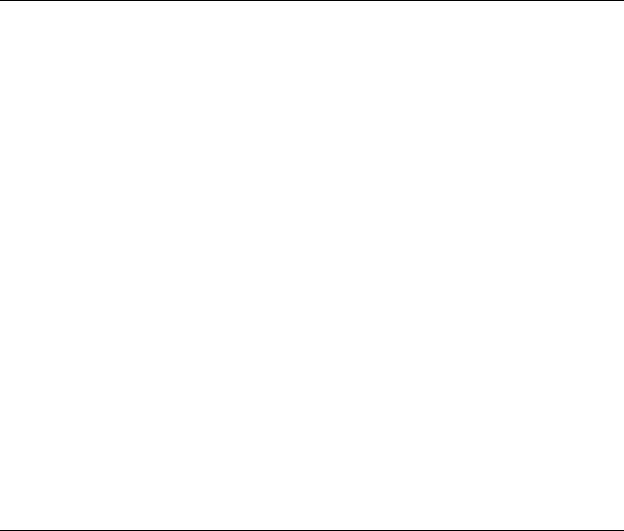
MapInfo Professional 7.5 Руководство пользователя (Полное) |
Глава 6: Доступ к удаленным базам данных |
Необходимые условия для доступа к удаленным базам данных
Для создания работоспособного подключения MapInfo к СУБД требуется предварительно установить достаточно много необходимых компонент программ. МapInfo не устанавливает следующего:
•Выбранную Вами систему управления базами данных (Oracle, MS Access, Informix, и др.) — это необходимо только в случае, если Вы предполагаете установить СУБД на тот же компьютер, где установлена программа MapInfo.
•Средства обеспечения сетевого подключения, необходимые для подключения к выбранной Вами СУБД (при работе с Oracle-SQL*NET; MS Access это не требуется).
При установке MapInfo есть возможность установить следующие программные компоненты:
•Программное обеспечение поддержки ODBC MapInfo Professional (см. инструкции в разделе Выборочная установка в Главе 2 на странице 25).
•Программное обеспечение поддержки MapInfo Professional через OCI к Oracle Spatial.
Если необходимые компоненты отсутствуют, то при установке поддержки СУБД в процессе установки MapInfo будут появляться различные сообщения, предупреждающие Вас об отсутствии необходимых DLL файлов. В этом случае проведите установку MapInfo полностью, а затем установите вышеперечисленные компоненты поддержки. После этого Вы можете адаптировать Ваши источники данных в Администраторе СУБД, не возвращаясь к процедуре установки MapInfo.
Внимание: MapInfo Professional обеспечивает прямой доступ к удаленным таблицам
SpatialWare 4.6 для SQL Server 7 и 2000.
Необходимые условия для обработки пространственных данных в СУБД
Для того, чтобы в MapInfo использовать удаленные таблицы наиболее эффективным образом, Вам придется подготовить их для хранения координат или более сложных пространственных данных и лишь после этого использовать для обмена и получения этих данных. Вы также сможете после этого геокодировать удаленные таблицы и присваивать координаты каждой записи таблицы.
Существует четыре условия, необходимых для сохранения и выборки географических точек
втаблице удаленной СУБД:
•Значения координат этих точек должны быть сохранены в колонках таблицы в виде чисел или в приспособленных для хранения пространственной информации колонках базы данных (если база данных допускает такое хранение, например, SpatialWare, Oracle Spatial). Смотрите раздел Шаг 1 – Сохранение значений координат в удаленной таблице на странице 103, где описаны пошаговые действия.
•Колонка, содержащая пространственный индекс, может дополнительно использоваться для повышения производительности выполнения запросов к
MapInfo Professional 7.5 |
|
|
© May 2004 MapInfo Corporation. All rights reserved. |
184 |
MI_UG.PDF |
MapInfo Professional 7.5 Руководство пользователя (Полное) |
Глава 6: Доступ к удаленным базам данных |
пространственным данным. Смотрите раздел Шаг 2 – Создание колонки пространственного индекса на странице 107, где описаны пошаговые действия.
•Необходимо создание специальной таблицы удаленной СУБД, называемой
MapInfo_MapCatalog (MapInfo Professional создает каталог автоматически при использовании EasyLoader.) В каждой базе данных может быть только один такой каталог. Смотрите раздел Шаг 3 – Создание Каталога Карт MapInfo_MapCatalog
на странице 107, где описаны пошаговые действия.
•Необходимо описать таблицы с геоинформацией в каталоге Карт MapInfo командой ПРИСОЕДИНИТЬ ГЕОИНФОРМАЦИЮ для таблиц, загружаемых не программой
EasyLoader.) Смотрите раздел Шаг 4 – Присоединение геоинформации к удаленной базе данных на странице 110, где описаны пошаговые действия.
Шаг 1 – Сохранение значений координат в удаленной таблице
Значения координат точек должны храниться в колонках удаленной таблицы численного типа. Это задача создания данных и она может быть выполнена в любой момент о время сеанса работы. Возможны следующие способы выполнения:
•Данные могут уже существовать.
•Используйте программу MapInfo EasyLoader для загрузки таблицы MapInfo в любую базу данных, поддерживаемую MapInfo.
•Присоедините к удаленной таблице геоинформацию для ее геокодирования.
Смотрите раздел Присоединение геоинформации к таблице СУБД на странице 110.
•Добавьте значения координат к таблице MapInfo, экспортируйте ее в текстовый файл и импортируйте ее в Вашу базу данных.
Программа EasyLoader
Утилита загрузки данных MapInfo – MapInfo EasyLoader загружает TAB-файлы MapInfo в таблицы баз данных. Она может работать с данными MapInfo отдельно от MapInfo, как приложение-клиент базы данных, через установленное подключение к базе данных.
EasyLoader теперь поддерживает все базы данных, с которыми работает и сама программа
MapInfo.
EasyLoader работает под Windows 98, Windows NT, Windows 2000, Windows XP Professional
и Windows XP Home и обеспечивает удаленное подключение к следующим Системам Управления Базами Данных:
•INFORMIX – Dynamic Server (IDS) с SpatialWare DataBlade (номер версии драйвера IUS 2.8 или выше);
•Oracle Spatial с номером версии 8.1.6 или выше;
•SpatialWare 4.6 для SQL Server.
Возможности программы EasyLoader были расширены и теперь обеспечивают работу со следующими схемами хранения пространственной информации в стандартных базах данных:
•XY таблицы (Oracle, Informix, Access, SQL Server);
•MICODE таблицы (Oracle, Informix, Access, SQL Server).
Эти схемы обеспечивают хранение информации о точках в стандартных базах данных.
MapInfo Professional 7.5 |
|
|
© May 2004 MapInfo Corporation. All rights reserved. |
185 |
MI_UG.PDF |
MapInfo Professional 7.5 Руководство пользователя (Полное) |
Глава 6: Доступ к удаленным базам данных |
EasyLoader устанавливается в директорию \TOOLS программы MapInfo Professional и может быть запущена из Каталога программ:
1.Выполните команды меню ПРОГРАММЫ > КАТАЛОГ ПРОГРАММ. Появится диалог "Каталог программ".
2.Отметьте флажками ЗАГРУЗИТЬ и/или АВТОЗАГРУЗКА рядом с пунктом EASYLOADER в списке имеющихся программ.
3.Нажмите OK. Программа EasyLoader появится в меню ПРОГРАММЫ.
4.Выполните команды меню ПРОГРАММЫ > EASYLOADER.
После запуска программы MapInfo EasyLoader появится основной диалог этой программы. Интерфейс программы позволяет подключаться к серверу через ODBC или к серверу Oracle Spatial и выбирать таблицы, которые Вам необходимо загрузить в эти серверы баз данных.
При подключении к серверу через ODBC необходимо будет указать имя источника данных (смотрите раздел Создание новых источников данных (ODBC) на странице 116). Для подключения к серверу Oracle Spatial требуется установленное клиентское программное обеспечение Oracle.
Кнопка ИСХОДНЫЕ ТАБЛИЦЫ становится активной после подключения к серверу. С её помощью можно вызвать диалог выбора таблиц MapInfo, которые нужно загрузить на сервер. Выбранные таблицы будут перечислены в списке таблиц. Для изменения состава списка нужно пользоваться кнопкой ИСХОДНЫЕ ТАБЛИЦЫ.
Кнопка ЗАГРУЗИТЬ становится активной, после того как таблицы MapInfo были выбраны. Убедитесь, что нужные Вам дополнительные настройки загрузки установлены, до того как нажата кнопка ЗАГРУЗИТЬ.
MapInfo Professional 7.5 |
|
|
© May 2004 MapInfo Corporation. All rights reserved. |
186 |
MI_UG.PDF |
MapInfo Professional 7.5 Руководство пользователя (Полное) |
Глава 6: Доступ к удаленным базам данных |
Возможности настройки описаны ниже:
•ДОБАВИТЬ К СУЩЕСТВУЮЩЕЙ ТАБЛИЦЕ – таблица MapInfo будет добавлена к таблице на сервере, если такая таблица существует и структура двух таблиц совпадает. Во всех остальных случаях Вы получите сообщение об ошибке и таблица загружена не будет.
•ЗАМЕНИТЬ СУЩЕСТВУЮЩУЮ ТАБЛИЦУ – таблица на сервере, имеющая такое же имя, будет сначала удалена (если такая таблица существует), а затем будет создана новая таблица, совпадающая по структуре и данным с загружаемой таблицей
MapInfo.
•СОЗДАТЬ НОВУЮ ТАБЛИЦУ – все перечисленные в списке таблицы MapInfo будут добавлены в единственную таблицу на сервере. Таблица на сервере должна быть видна в списке обнаруженных на сервере таблиц. При этом предполагается, что будут использоваться таблицы с одинаковой структурой и стилями оформления символов.
Например, вместо создания новой таблицы для каждого слоя улиц, установите флажок ДОБАВИТЬ ВСЕ В ОДНУ ТАБЛИЦУ, и будет создана единственная таблица. После этого все таблицы MapInfo будут добавлены к созданной таблице.
Внимание: Возможно, что некоторые таблицы не могут быть присоединены, например, если у них разная структура.
Когда используется ДОБАВИТЬ К ТАБЛИЦЕ, то таблицы будут присоеденены к существующей на сервере таблице.
ЗАМЕНИТЬ/СОЗДАТЬ – таблица с таким именем на сервере, если она существует, будет сначала удалена, затем будет создана новая таблица со структурой, совпадающей со структурой загружаемой таблицы MapInfo.
Внимание: Все таблицы должны иметь одну проекцию.
•ПРЕДОСТАВИТЬ ОБЩИЙ ДОСТУП – установить для таблицы на сервере параметр разрешения доступа к таблице в режим Разрешен общий доступ.
•МОНОПОЛЬНОЕ ИСПОЛЬЗОВАНИЕ ТАБЛИЦЫ – с помощью этого флажка можно существенно повысить скорость обработки таблиц на сервере, если Вы уверены, что являетесь единственным пользователем, который работает с этой таблицей на сервере. Обратите внимание, что программа загрузки получит монопольный доступ только в случае, если такая возможность для этой таблицы предварительно была установлена.
MapInfo Professional 7.5 |
|
|
© May 2004 MapInfo Corporation. All rights reserved. |
187 |
MI_UG.PDF |
MapInfo Professional 7.5 Руководство пользователя (Полное) |
Глава 6: Доступ к удаленным базам данных |
Загрузчик проверяет текущее максимальное значение колонки первичного ключа (prinx) после каждого подверждения на запись (commit) для того, чтобы определить любые изменения, которые могут быть внесены другими процессами. При запуске в этом режиме такая проверка отключается, что может сократить продолжительность выполнения операции с очень большими таблицами.
•СОЗДАТЬ УНИКАЛЬНЫЙ ИНДЕКС – создается уникальный первичный индекс для столбца sw_member в случае использования SpatialWare или для столбца mi_prinx в случае использования Oracle Spatial. Столбец mi_prinx будет содержать созданный при загрузке порядковый номер записи.
•СОЗДАТЬ ПРОСТРАНСТВЕННЫЙ ИНДЕКС – для таблиц SpatialWare такой индекс создается по столбцу с геометрией и имеет имя hg<имя_таблицы>.ind. После выполнения команды по созданию этого индекса типа "rtree" обновляется статистика всей базы данных SpatialWare.
Для таблиц Oracle Spatial индекс, которому присваивается имя <имя_таблицы>_SX, создается по столбцу с данными, содержащему геометрию. Уровень вложенности созданного индекса вычисляется с помощью функции
SDO_TUNE.ESTIMATE_TILING_LEVEL.
Для таблиц с количеством записей меньше 7500 уровень вложенности созданного индекса ограничен значением 8. После построения таблицы индекса выполняется команда ANALIZE для вновь построенной таблицы.
Вы можете построить пространственный индекс в соответствии с Вашими требованиями. Если Вы планируете так поступить, сбросьте флажок, и Вы сэкономите время при загрузке.
Более подробные сведения о программе EasyLoader можно в прочитать в файле-справке
"EasyLoader.HLP".
Шаг 2 – Создание колонки пространственного индекса
Для увеличения производительности при обработке запросов к координатам можно добавить колонку с пространственным индексом. Эта функция может быть реализована в примере приложения для загрузки. Будучи процедурой создания данных, она может быть выполнена в любое время.
Шаг 3 – Создание Каталога Карт MapInfo_MapCatalog
Используйте EasyLoader для создания Каталога Карт (MapInfo_MapCatalog) или каталога базы данных, как будет описано далее.
MapInfo хранит информацию о колонках с координатами в специальной таблице СУБД каталога карт MapInfo – MAPINFO_MAPCATALOG. Для каждой базы данных должен существовать единственный каталог. Приложение MIODBCAT.MBX можно применить для создания этого каталога при использовании Oracle 8, 9, Informix, SQL Server и MSAccess. При применении любых других СУБД потребуется настройка этого приложения. Такой каталог также можно создать вручную.
Эта процедура проделывается однажды для каждой базы данных и необходима для того, чтобы любая из таблиц этой базы данных могла содержать геоинформацию MapInfo.
MapInfo Professional 7.5 |
|
|
© May 2004 MapInfo Corporation. All rights reserved. |
188 |
MI_UG.PDF |

MapInfo Professional 7.5 Руководство пользователя (Полное) |
Глава 6: Доступ к удаленным базам данных |
Автоматическое создание Каталога Карт MapInfo_MapCatalog
Чтобы создать Каталог карт, используйте программу Каталог Карт СУБД. Это одна из программ, поставляемых с MapInfo Professional.
Чтобы загрузить программу через Каталог программ:
1.Выполните команду ПРОГРАММЫ > КАТАЛОГ ПРОГРАММ. Откроется диалог "Каталог программ".
2.Установите флажок ЗАГРУЗИТЬ напротив программы "Каталог Карт СУБД" и нажмите
OK.
Программа теперь создает строку в меню ПРОГРАММЫ для текущего сеанса MapInfo. Чтобы эта программа загружалась автоматически в каждом сеансе MapInfo Professional, установите флажок АВТОЗАГРУЗКА.
Чтобы использовать программу Каталог Карт СУБД:
1.Выполните команду ПРОГРАММЫ > КАТАЛОГ КАРТ СУБД, чтобы создать каталог. Откроется следующий диалог:
2.Нажмите кнопку СОЗДАТЬ КАТАЛОГ и выберите базу данных, для которой надо создать MapCatalog.
Создание Каталога Карт MapInfo_MapCatalog вручную
В случае, если Вам необходимо создать Каталог Карт MapInfo_MapCatalog вручную, делать это должен Администратор базы данных.
1.Создайте пользователя MAPINFO с паролем (PASSWORD*****) для конкретной базы данных, где расположены таблицы, которым предполагается присвоить геоинформацию.
2.Cоздайте в базе данных таблицу MAPINFO_MAPCATALOG.
Оператор Create Table, применяемый в конкретной СУБД для создания таблицы, должен быть эквивалентным следующему оператору MapInfo.
Create Table MAPINFO_MAPCATALOG(
SPATIALTYPE |
Float, |
|
TABLENAME |
Char(32), |
|
OWNERNAME |
Char(32), |
|
SPATIALCOLUMN |
Char(32), |
|
DB_X_LL |
Float, |
|
DB_Y_LL |
Float, |
|
DB_X_UR |
Float, |
|
DB_Y_UR |
Float, |
|
COORDINATESYSTEM |
Char(254), |
|
SYMBOL |
Char(254), |
|
XCOLUMNNAME |
Char(32), |
|
|
|
|
MapInfo Professional 7.5 |
|
|
© May 2004 MapInfo Corporation. All rights reserved. |
189 |
MI_UG.PDF |
MapInfo Professional 7.5 Руководство пользователя (Полное) |
Глава 6: Доступ к удаленным базам данных |
YCOLUMNNAME Char(32),
RENDITIONTYPE Integer,
RENDITIONCOLUMN VarChar(32),
RENDITIONTABLE VarChar(32),
NUMBER_ROWS Integer
Структура таблицы должна точно соответствовать вышеприведенному оператору. Единственное изменение возможно для СУБД, поддерживающих типы данных Varchar или Text, которые могут применяться вместо типа Char.
3.Создайте уникальный индекс для колонок TABLENAME и OWNERNAME, для того чтобы у каждой таблицы с присоединенной геоинформацией был единственный владелец.
4.Предоставьте общие (Public) привилегии доступа Select (выборка), Update (обновление) и Insert (вставка) для таблицы MAPINFO_MAPCATALOG, что позволит пользователям присоединять геоинформацию к таблицам ODBC. Привилегия Delete (удаление) должна быть предоставлена только Администратору базы данных.
Типы пространственных индексов
В таблице перечислены все типы пространственных индексов, которые могут быть использованы программой MapInfo Professional.
Тип пространственного индекса |
Номер типа |
|
|
схема MapInfo MICODE (любая база |
1 |
данных) |
|
|
|
схема XY (любая база данных) |
4 |
|
|
MapInfo IUS_MM_SW |
9 |
|
|
MapInfo IUS_MM_XY |
10 |
|
|
SpatialWare blade для IUS |
11 |
|
|
Oracle Spatial |
13 |
|
|
Повторное вычисление границ области данных в Каталоге Карт
MapInfo_MapCatalog
Каталог Карт MapInfo содержит информацию о границах области, в которую попадают все данные, содержащиеся в таблице. Эти значения используются для начального определения представления всех данных в окне Карты при открытии удаленной таблицы в новом окне Карты. Координаты углов прямоугольной области устанавливаются либо при загрузке таблицы в базу данных программой EasyLoader, либо при использовании программы
Определить МОП СУБД.
В предыдущих версиях MapInfo координаты границ области, содержащей данные, не определялись повторно при создании в таблице объектов, лежащих за пределами первоначально определенной граничной области. Теперь при создании (или добавлении) в таблице объектов, лежащих за пределами граничной области, координаты углов
MapInfo Professional 7.5 |
|
|
© May 2004 MapInfo Corporation. All rights reserved. |
190 |
MI_UG.PDF |
MapInfo Professional 7.5 Руководство пользователя (Полное) |
Глава 6: Доступ к удаленным базам данных |
автоматически перерасчитываются. Если хотя бы один объект любой своей частью выходит за пределы существу-ющего МОП (минимального описывающего прямоугольника для всех географических координат данных в таблице), значения координат углов которого в этот момент записаны в Каталоге Карт, то вычисляются новые координаты МОП и их значения записываются в Каталог Карт. При удалении объектов координаты МОП повторно не вычисляются.
Шаг 4 – Присоединение геоинформации к удаленной базе данных
Информация о существующих таблицах карт с присоединенной геоинформацией может быть получена в MapInfo с помощью команды ПРИСОЕДИНИТЬ ГЕОИНФОРМАЦИЮ. Создание такого каталога, описывающего свойства таблицы карты с присоединенной геоинформацией, выполняется для каждой таблицы один раз и является обязательной операцией для отображения этой таблицы в окне Карты MapInfo.
Команда ПРИСОЕДИНИТЬ ГЕОИНФОРМАЦИЮ делает удаленную таблицу базы данных SQL (таблицу СУБД) способной хранить геоинформацию в виде карты. Любая таблица MapInfo может быть показана на экране в виде списка, но только таблицы с присоединенной геоинформацией могут содержать графические объекты. Только такие таблицы могут быть отображены на экране в окне Карты.
После выполнения команды ПРИСОЕДИНИТЬ ГЕОИНФОРМАЦИЮ Вы передаете в MapInfo информацию об удаленной базе данных, которая может описывать:
•Столбцы, содержащие значения координат, которые могут быть показаны на карте (не применимо для Oracle SDO).
•Проекцию, используемую для отображения таблицы удаленной СУБД.
•Столбец таблицы удаленной базы данных, содержащий пространственный индекс (используется MapInfo для ускорения доступа к пространственной информации и увеличения производительности).
•Символ, используемый для отображения всех объектов.
•Индивидуальный стиль оформления для каждого объекта, если Ваша таблица настроена для этого и Каталог Карт MapInfo_ MapCatalog имеет необходимую структуру колонок.
•Тип объектов для пространственной базы данных.
•Границы таблицы (размер описывающего прямоугольника для окна Карты).
MapInfo получает эту информацию и хранит ее в таблице под именем Каталог Карт MapInfo (MapInfo Map Catalog). Каждый раз при использовании таблицы СУБД MapInfo проверяет этот каталог для определения возможности показа такой таблицы в окне Карты. В результате Вам потребуется лишь однажды выполнить эту команду, и таблица после этого всегда может быть показана в окне Карты. В Каталоге Карт MapInfo (MapInfo Map Catalog) можно использовать только одну колонку, содержащую пространственную информацию таблицы СУБД, для показа на карте. Если таблица содержит более одного столбца с пространственной информацией и Вам необходимо показать на карте данные из другой колонки, то сначала необходимо удалить запись об используемой колонке с пространственной информацией и ПРИСОЕДИНИТЬ ГЕОИНФОРМАЦИЮ из новой.
MapInfo Professional 7.5 |
|
|
© May 2004 MapInfo Corporation. All rights reserved. |
191 |
MI_UG.PDF |
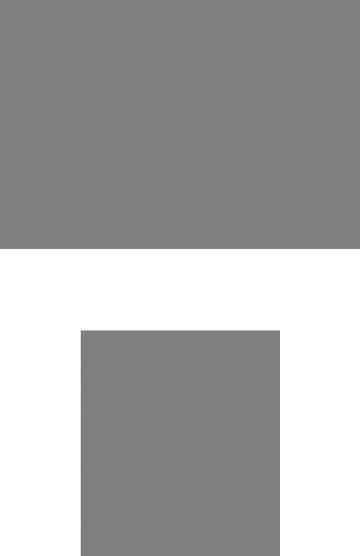
MapInfo Professional 7.5 Руководство пользователя (Полное) |
Глава 6: Доступ к удаленным базам данных |
Присоединение геоинформации к таблице СУБД
Для присвоения таблице СУБД геоинформации:
1.Выполните команду ТАБЛИЦА > ИЗМЕНИТЬ > ПРИСОЕДИНИТЬ ГЕОИНФОРМАЦИЮ.
Появляется диалог "Выбор таблицы СУБД", в котором Вы можете выбрать таблицу для присоединения геоинформации.
2.Откройте необходимое удаленное соединение, если Вы еще этого не сделали. Откроется диалог "Открыть таблицу".
3.Выберите таблицу из списка и нажмите OK. Откроется диалог "Присоединить геоинформацию".
4.Заполните необходимые поля в диалоге и нажмите OK, чтобы присоединить геоинформацию к таблице.
•ТИП ИНДЕКСА –тип пространственного индекса колонки, содержащей пространственную информацию в удаленной базе данных. Пространственная индексация обеспечивает быстрый доступ к пространственной информации в ODBC таблице. Можно выбирать из cледующих типов пространственных индексов: SpatialWare, Oracle Spatial, IUS SW Blade, IUS MM XY Blade, IUS MM SW Blade, MapInfo Professional и XY Coordinates. (Используйте XY Coordinates,
когда нет индексов.)
MapInfo Professional 7.5 |
|
|
© May 2004 MapInfo Corporation. All rights reserved. |
192 |
MI_UG.PDF |

MapInfo Professional 7.5 Руководство пользователя (Полное) |
Глава 6: Доступ к удаленным базам данных |
•ПОЛЕ ИНДЕКСА – требуется для всех типов индексов кроме XY координата. Выберите имя пространственной колонки или, в случае типа индекса MapInfo Professional, выберите имя колонки MICODE.
X Coordinate, Y Coordinate
Требуется, только если выбраны XY Coordinates или тип индекса MapInfo Professional. Выберите колонки X и Y, которые содержат точечные данные, которые надо разместить на карте.
•КООРДИНАТА X и КООРДИНАТА Y – необходимы, только если используется индексация типа MapInfo или по XY-координатам. Выберите колонки X и Y, которые содержат значения координат точечных объектов на карте.
•ТИП ОБЪЕКТА – для пространственных баз данных выберите тип объекта – точечный, линейный или площадной. (Стандартно предлагается точечный объект для Oracle SDO, MapInfo и по XY координатам типам индекса).
ТОЧКА – таблица содержит только точечные объекты. ЛИНИЯ – таблица содержит только линии и полилинии. ОБЛАСТЬ – таблица содержит только объекты типа полигон. ВСЕ – таблица содержит объекты всех типов.
•СТИЛЬ ОБЪЕКТА – зависит от типа объектов, которые таблица с геоинформацией может содержать. Вы можете установить стиль отображения объектов на карте после их загрузки.
•СИМВОЛ – зависит от типа объектов, которые таблица с геоинформацией может содержать. Вы можете установить стиль отображения точечных объектов на карте после их загрузки.
•ЛИНИЯ – выводится диалог выбора стиля линий, в котором Вы можете установить стиль оформления данных типа линия или полилиния.
•ПОЛИГОН – выводится диалог выбора стиля областей, в котором Вы можете установить стиль оформления данных типа полигон.
•ИНДИВИДУАЛЬНЫЙ СТИЛЬ ДЛЯ КАЖДОЙ ЗАПИСИ – устанавливает возможность оформления каждого объекта своим стилем. Таким образом, можно использовать разные стили для объектов, хранящихся в удаленных базах данных. Вы можете устанавливать разные стили оформления объектов или группы объектов таблицы и хранить информацию о стилях в таблице СУБД.
•ПРОЕКЦИЯ – запускает диалог выбора проекции. Укажите проекцию для таблицы ODBC. Проекция должна соответствовать используемой в удаленной базе данных.
•ГРАНИЦА ТАБЛИЦЫ – позволяет выбрать, как должна выглядеть по умолчанию таблица, помогает рассчитывать границы минимального описывающего прямоугольника. Настройки границ задаются в следующем диалоге. Введите значения и нажмите OK.
MapInfo Professional 7.5 |
|
|
© May 2004 MapInfo Corporation. All rights reserved. |
193 |
MI_UG.PDF |

MapInfo Professional 7.5 Руководство пользователя (Полное) |
Глава 6: Доступ к удаленным базам данных |
НА ОСНОВЕ АНАЛИЗА ДАННЫХ - по умолчанию, MapInfo Professional рассчитывает границы всех данных как минимальный описывающий прямоугольник всех данных на этом слое. Для этого требуется сканирование данных и расчет границ. Этот процесс занимает некоторое время. Если надо, можно эту процедуру прервать и отменить.
ИСПОЛЬЗОВАТЬ СТРОКУ COORDSYS – можно использовать границы, определенные в системе координат, но мы не рекомендуем так делать. Границы системы координат обычно превышают по размерам границы реальных данных, из-за этого затруднится поиск данных.
УСТАНОВКА ПОЛЬЗОВАТЕЛЕМ – здесь можно установить собственные границы, основанные на размере и распределении Ваших реальных данных.
Присоединение геоинформации для геокодирования таблицы СУБД
Чтобы присоединить геоинформацию для геокодирования таблицы СУБД:
1.Добавьте две числовые колонки в таблицу базы данных для хранения координат; одну для координаты X, вторую – для координаты Y.
2.Выполните команду ТАБЛИЦА > ИЗМЕНИТЬ > ПРИСОЕДИНИТЬ ГЕОИНФОРМАЦИЮ.
Выберите таблицу для геокодирования. Откроется диалог "Присоединить геоинформацию к таблице".
3.Выберите Тип индекса – XY-координаты и колонку с координатами X для Координаты X, колонку с координатами Y для Координаты Y.
Если Каталог Карт MapCatalog содержит описание поддержки разных стилей оформления объектов, Вы можете указать, что следует для каждой записи использовать индивидуальный стиль оформления объекта. Установив флажок
Индивидуальный стиль для записи и выбрав колонку (только типа Сhar или
Varchar), Вы сохраните стиль оформления объектов в удаленной таблице для каждой записи.
Эта возможность доступна только в случае, если Каталог Карт MapCatalog содержит структуры, необходимые для поддержки индивидуальных стилей оформления объектов. Он должен содержать колонки RENDITIONTYPE, RENDITIONCOLUMN и RENDITIONTABLE.
4.Далее откройте удаленную таблицу MapInfo ФАЙЛ > ОТКРЫТЬ ТАБЛИЦУ СУБД. Будет открыто чистое окно Карты. С помощью команды ТАБЛИЦА > ГЕОКОДИРОВАНИЕ создайте точки на карте, соответствующие Вашим записям.
5.После завершенияи геокодирования сохраните внесенные изменения в удаленную базу данных – при помощи команды ФАЙЛ > СОХРАНИТЬ. Для того, чтобы увидеть точки на карте, обновите окно Карты.
6.Для того, чтобы увидеть на карте Ваши точки, требуется подтвердить обновление таблицы нажатием кнопки ДА.
MapInfo Professional 7.5 |
|
|
© May 2004 MapInfo Corporation. All rights reserved. |
194 |
MI_UG.PDF |
